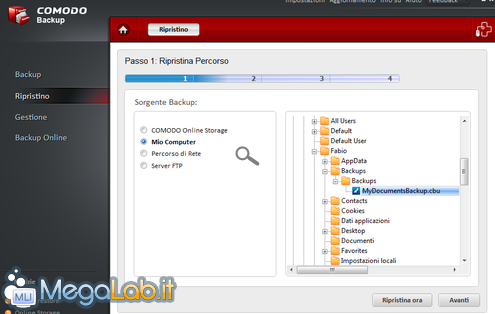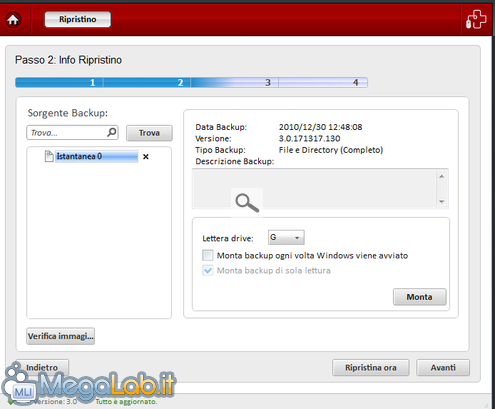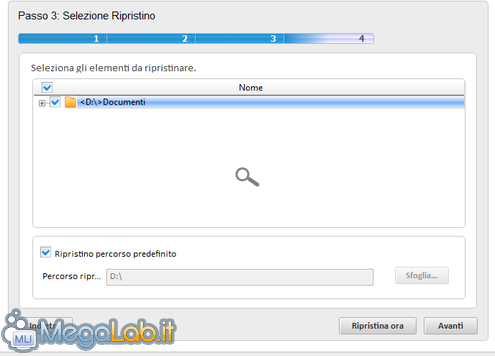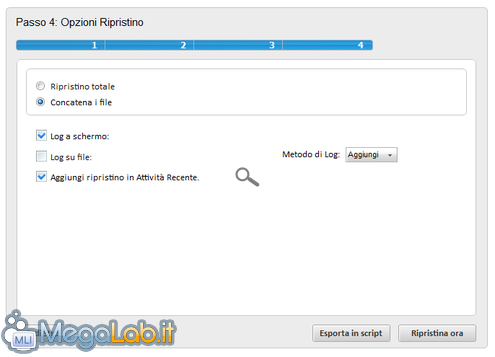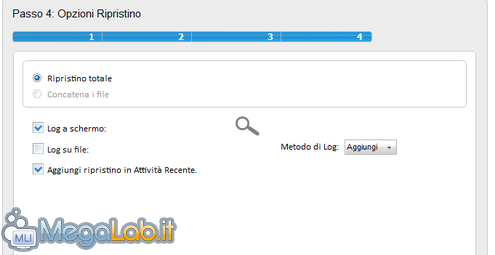Canali
Ultime news

Ultimi articoli
 Le ultime dal Forum |

COMODO Backup: copie di sicurezza alla portata di tutti, gratuitamente12/01/2011 - A cura di

Correlati
 TagPassa qui con il mouse e visualizza le istruzioni per utilizzare i tag! Ripristinare è molto semplice: per prima cosa, raggiungere l'apposito menu Selezioniamo Mio Computer o il percorso scelto in fase di creazione. Evidenziamo il Backup che ci interessa e clicchiamo su Avanti. Ci verranno mostrate alcune informazioni relative al backup Possiamo verificare la sorgente oppure montare il backup come disco esterno. Clicchiamo sempre su Avanti per accedere al contenuto del backup, con un comodo Esplora risorse Possiamo lasciare il percorso predefinito o cambiarlo, in base alle nostre esigenze. Clicchiamo un'ultima volta su Avanti Abbiamo due possibilità:
Le altre impostazioni permettono di controllare il log generato dal programma. Ripristiniamo cliccando in basso su Ripristina Ora. Questo tasto è disponibile fin dal primo step dell'operazione di ripristino: è utilizzabile se non volete perdere tempo a controllare ogni voce e per ripristinare il più velocemente possibile con le impostazioni di default. Interessante la possibilità di esportate l'operazione in uno script per utilizzarla su più Computer, per esempio in caso di ripristino su una rete aziendale: basterà lanciare lo script su tutti i PC e il ripristino sarà immediato (se le impostazioni e i percorsi coincidono). Le finestre e/o le opzioni possono mutare in base alla sorgente di backup scelta o ad opzioni attivate in fase di creazione, per esempio nel caso di ripristino del settore 0 e dell'MBR non è possibile (giustamente) concatenare i file FAQ e consigli utili Backup Complesso Segnala ad un amico |
- Unisciti a noi
- | Condizioni d'uso
- | Informativa privacy
- | La Redazione
- | Info
- | Pressroom
- | Contattaci
© Copyright 2025 BlazeMedia srl - P. IVA 14742231005
- Gen. pagina: 0.5 sec.
- | Utenti conn.: 144
- | Revisione 2.0.1
- | Numero query: 38
- | Tempo totale query: 0.06